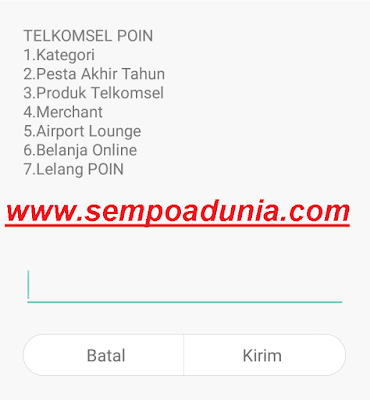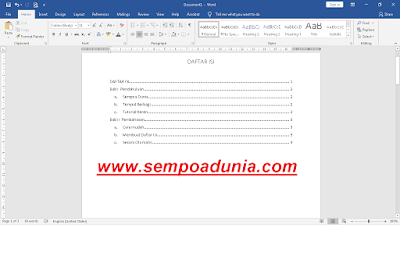5 Langkah Cara Merekam Layar Laptop Menggunakan Bandicam
Cara Merekam Layar Laptop
Banyak aplikasi yang menyediakan merekam layar laptop kita, pada kesempatan kali ini saya akan memberikan langkah-langkah cara merekam layar laptop menggunakan bandicam. Untuk aplikasi bandicamnya silahkan kalian cari di google, jika kalian menggunakan yang free akan ada watermarknya, jika yang pro tidak ada watermark.
Bandicam adalah aplikasi perekam layar desktop. Mengapa harus menggunakan bandicam kenapa tidak aplikasi lainnya ? sebenarnya aplikasi lain juga bagus-bagus tetap ini mungkin masalah selera, saya lebih suka menggunakan bandicam karna bandicam memiliki preset-preset yang sangat bagus, yang sangat support untuk diupload ke youtube, karena ada preset untuk youtube 1080p ataupun 720p bahkan bisa dibuat 60fps sangat mulus sekali hasilnya. Selain itu bandicam sangat bagus bangat buat kalian yang ingin merekam layar laptop kalian khusus untuk bermain, karena di dalam bandicam ada fitur gaming screen, yaitu salah satu fitur yang hanya melakukan recording ketika layarnya sudah bermain game, jadi ketika kita menggantinya atau alt+tab ketika bermain game, dan membuka browser maka recording untuk bermain game tidak akan berjalan.
Bandicam sangat cocok sekali buat kalian yang ingin menjadi youtuber gaming, ataupun youtube yang memberikan tutorial-tutorial yang merekam layar laptop atau desktop kalian. Mungkin salah satu kelemahan dari bandicam adalah karena aplikasi ini ada watermarknya sehingga hasil dari videonya kurang bagus, bahkan watermarknya bisa menggangu, kita bisa menghilangkan watermark yang ada di bandicam tersebut tetapi kita harus membayar, cara yang sering orang lakukan adalah mencarinya aplikasi yang full version di google, silahkan kalian karena banyak sekali yang menyediakan bandicam yang versi berbayar menjadi gratis.
Bagaimana Cara Merekam Layar Laptop Menggunakan Bandicam ?
1. Caranya sangatlah gampang, pertama pastikan kalian sudah mendownload dan sudah menginstall aplikasi Bandicam2. Sebelum melakukan merekam layar, alangkah baiknya mempersiapkan naskah atau mempraktekkannya sebelum melakukan merekam layar laptop. Setelah kalian sudah menguasainya langkah selanjutnya adalah melakukan recording, caranya dengan klik tombol bulat Rec tersebut, sebelumnya kalian harus memilih ingin merekam layar game atau merekam seluruh kegiatan, untuk seluruh kegiatan silahkan klik yang disebelah gambar stik playstation.
3. Setelah itu melakukan klik di tombol rec, selanjutnya tombol rec akan berubah menjadi tombol kotak (stop) dan ada sesuatu di kiri atas yaitu informasi dari bandicam tersebut dan ada nomor yang berjalan dari no 1 - recordingnya hingga selesai, itu menandakan bahwa layar laptop kalian sedang melakukan recording, silahkan kalian lakukan yang ingin dibuat.
4. Setelah selesai melakukan recording layar laptop ataupun layar desktop, langkah selanjutnya adalah klik tombol stop untuk memberhentikan recordingnya.Tombol stopnya ada di tempat kalian klik tombol Rec
5. Untuk melihat hasil recordingnya, kalian bisa klik hasil akhir, kemudian cari hasil yang ingin dibuka kemudian klik kanan dan pilih yang paling bawah "buka direktori hasil akhir", selesai secara otomatis akan membuka foldernya. Langkah selanjutnya kalian tinggal edit recording videonya dan hapus yang tidak berguna, jadi silahkan sesuaikan dengan kebutuhan kalian.
Begitulah cara merekam layar laptop menggunakan aplikasi bandicam, sangat mudah bukan ? yang susahnya mendownload aplikasi bandicam full version ya ?. Yuk semangat mencari, banyak sekali yang menyediakan aplikasi yang berbayar menjadi gratis, jadi kalian harus berusaha. Jika kalian suka dengan tutorial ini silahkan share keteman-teman kalian atau silahkan masukkan email kalian dibawah postingan ini. Terima kasih sudah berkunjung di blog sempoa dunia, semoga blog ini bermanfaat buat kita semua, dan semoga apa yang kalian cari dapat kalian temukan di blog sempoa dunia, dan terakhir jangan kemana-mana tetap di sempoadunia.com